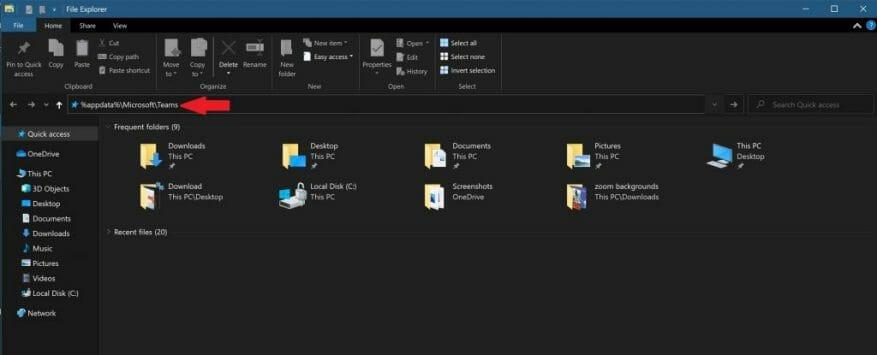V tuto chvíli Microsoft nemá způsob, jak vymazat místní mezipaměť v Microsoft Teams. Na Microsoft Teams UserVoice uživatelé požadovali možnost vymazat mezipaměť v Microsoft Teams z grafického uživatelského rozhraní (GUI). V tuto chvíli neexistuje způsob, jak vymazat místní mezipaměť přímo z aplikace Microsoft Teams, dokud Microsoft nevydá aktualizaci. Naštěstí existuje řešení.
Zde je řešení, jak vymazat veškerou mezipaměť z Microsoft Teams.
- Ukončete Microsoft Teams. Klepněte pravým tlačítkem myši na ikonu a vyberte možnost Ukončit.
- Vyjměte a vložte následující umístění do Průzkumníka souborů: %appdata%\Microsoft\Teams (Poznámka, toto je aktualizované umístění)
- Smažte obsah celé složky.
- Restartujte Microsoft Teams.
Složka, kterou jste odstranili, odebere vše uložené v mezipaměti z Microsoft Teams na vašem počítači s Windows 10. Vymazání mezipaměti nebude odeberte aplikaci Microsoft Teams z počítače; Zde je návod, jak zcela odinstalovat Microsoft Teams. Váš nový adresář mezipaměti Microsoft Teams bude obnoven automaticky pomocí cloudového účtu Microsoft 365 vaší organizace. Vaše předchozí uložená nastavení Microsoft Teams budou zcela vymazána.
Odstraněním mezipaměti se z počítače se systémem Windows 10 odstraní následující položky Microsoft Teams; mezipaměť webového klienta, ikony, miniatury, historie místních zpráv, obrázky zobrazení vašich Microsoft Teams a jakékoli další doplňky Microsoft Teams. Po restartu aplikace se možná budete muset znovu přihlásit do Teams, ale měli byste být schopni používat Microsoft Teams bez problémů.
Tato metoda funguje podobně na Macu odstraněním následujícího adresáře; ~/Knihovna/Podpora aplikací/Microsoft/Týmy. Ve Windows 10 je tato metoda odstranění mezipaměti zvláště užitečná, pokud máte problémy s přihlášením do Microsoft Teams, pokud máte více účtů, nebo se pokoušíte odstranit staré informace o účtu Microsoft Teams.
Pokud tedy narazíte na nějaké náhodné problémy s přihlášením do Microsoft Teams nebo se zdá, že aplikace na vašem počítači s Windows 10 běží pomalu, je tato metoda nejlepším způsobem, jak vymazat veškerou mezipaměť Microsoft Teams a začít znovu. Podívejte se na veškeré pokrytí naší Microsoft Teams v našem vyhrazeném centru zpráv.
Zkusili jste vymazat mezipaměť v Microsoft Teams? Dejte nám vědět do komentářů.
FAQ
Jak vymazat nedávnou historii Microsoft Office?
Jak vymazat nedávnou historii Microsoft Office 1 Spusťte Wise Care 365 a přepněte na kartu System Cleaner. 2 Klepněte na Common Cleaner vlevo a potom vyberte následující 3 položky vpravo.#N#Files in Computer – Other… 3 Klikněte na Scan a poté na Clean. Více …
Co se stane, když Office odinstalujete?
Tip: Odinstalováním Office odeberete pouze aplikace Office z vašeho počítače, neodstraníte žádné soubory, dokumenty ani sešity, které jste pomocí aplikací vytvořili. Postup odinstalace Office závisí na typu instalace, kterou máte. Nejběžnější typy instalace jsou Click-to-Run a Microsoft Windows Installer (MSI).
Jak odeberu Microsoft Office ze svého počítače?
Klepněte pravým tlačítkem myši na aplikaci Office, kterou chcete odebrat, a potom klepněte na příkaz Odinstalovat. Dokončete odinstalaci podle pokynů. Poznámka: Pokud Office není uveden v Ovládacích panelech, můžete mít typ instalace Microsoft Store. Vyberte kartu Microsoft Store výše a postupujte podle těchto kroků odinstalace.
Jak vymažu mezipaměť Office na svém zařízení?
Mezipaměť můžete také vymazat ručně odstraněním obsahu složky ~/Library/Containers/com.Microsoft.OsfWebHost/Data/. Chcete-li vymazat mezipaměť Office na iOS, zavolejte window.location.reload (true) z JavaScriptu v doplňku, abyste vynutili opětovné načtení. Případně můžete přeinstalovat Office.
Jak odinstalovat Microsoft Office na Windows 10?
Možnost 1 – Odinstalace Office z Ovládacích panelů 1 Klepněte na Start > Ovládací panely. 2 Klepněte na Programy > Programy a funkce.3 Klepněte pravým tlačítkem na aplikaci Office, kterou chcete odebrat, a poté klepněte na Odinstalovat.
Jak odinstalovat Microsoft Office 2019 Professional Plus?
V seznamu programů zkontrolujte, zda se zobrazuje Office 2019 Professional Plus. Můžete na něj kliknout pravým tlačítkem a kliknout na Odinstalovat. Pokud problém přetrvává, doporučuji vyzkoušet nástroj podpory odinstalace Office. Tento nástroj můžete získat z článku níže.
Jak odstranit instalační složku Microsoft Office v systému Windows 10?
Identifikujte instalační složku Microsoft Office v systému Windows. Nejpravděpodobněji je to v C:/Program Files následovně: Jak jste úspěšně našli nastavení Microsoft Office ve vašem Windows 10. Nyní klikněte pravým tlačítkem na vybrané nastavení a klikněte na možnost Odstranit následovně:
Jak zobrazit poslední soubory v Microsoft Office 365?
Uživatel musí jednoduše kliknout na ikonu Office a poté přejít na Možnosti -> Upřesnit. Po rolování dolů se zobrazí sekce „Zobrazení“ obsahující seznam posledních souborů.
Jak zobrazím nedávnou historii v aplikaci Microsoft Word?
Nedávná historie v seznamu odkazů na hlavním panelu Pokud po spuštění aplikace Word nebo Excel klepnete pravým tlačítkem na tlačítko na hlavním panelu, zobrazí se seznam odkazů, který zobrazuje nedávno otevřené soubory. Kliknutím na záznam v seznamu můžete rychle otevřít vybrané soubory. Jak vymazat Rychlý přístup a Nedávnou historii?
Jak odstraním staré dokumenty z Office 365?
Pokud je starý dokument, který bychom chtěli odstranit, soubor aplikace Word, spusťte na počítači klienta Word a ujistěte se, že se ke klientovi přihlásíme pomocí našeho aktuálního pracovního/školního účtu, který se používá k přihlášení na portál Office 365. 3. Klikněte na SOUBOR > Otevřít > Poslední dokumenty > klikněte pravým tlačítkem na dokument, který chcete odstranit > Odebrat ze seznamu.
Jak vymazat historii posledních souborů v Microsoft Office?
Níže je uveden postup pro vymazání nedávné historie souborů v PowerPoint, Word a Excel pro Microsoft Office 2003-2010 a Office 2013. Uživatel musí jednoduše kliknout na ikonu Office a poté přejít na Možnosti -> Upřesnit.Po rolování dolů se zobrazí sekce „Zobrazení“ obsahující seznam posledních souborů.
Vymaže odinstalace Microsoft Office vše?
Normální, „metoda 1“, odinstalace je navržena s předpokladem, že budete znovu instalovat Office. NESMAZUJE vše. Ponechává konfigurační soubory jako NORMAL.DOTM a další šablony atd. a také ponechává konfigurační položky registru.
Co dělat, když Microsoft Office na počítači nefunguje?
Pokud máte svého kancelářského OEM (předinstalovaného v počítači), obraťte se na výrobce počítače, možná vám pomůže. Po obnovení sady Microsoft Office v počítači můžete sadu Office spustit a znovu ji používat. Pokud program vyžaduje opětovnou aktivaci, můžete znovu zadat svůj aktivační klíč a tento nástroj probudit.